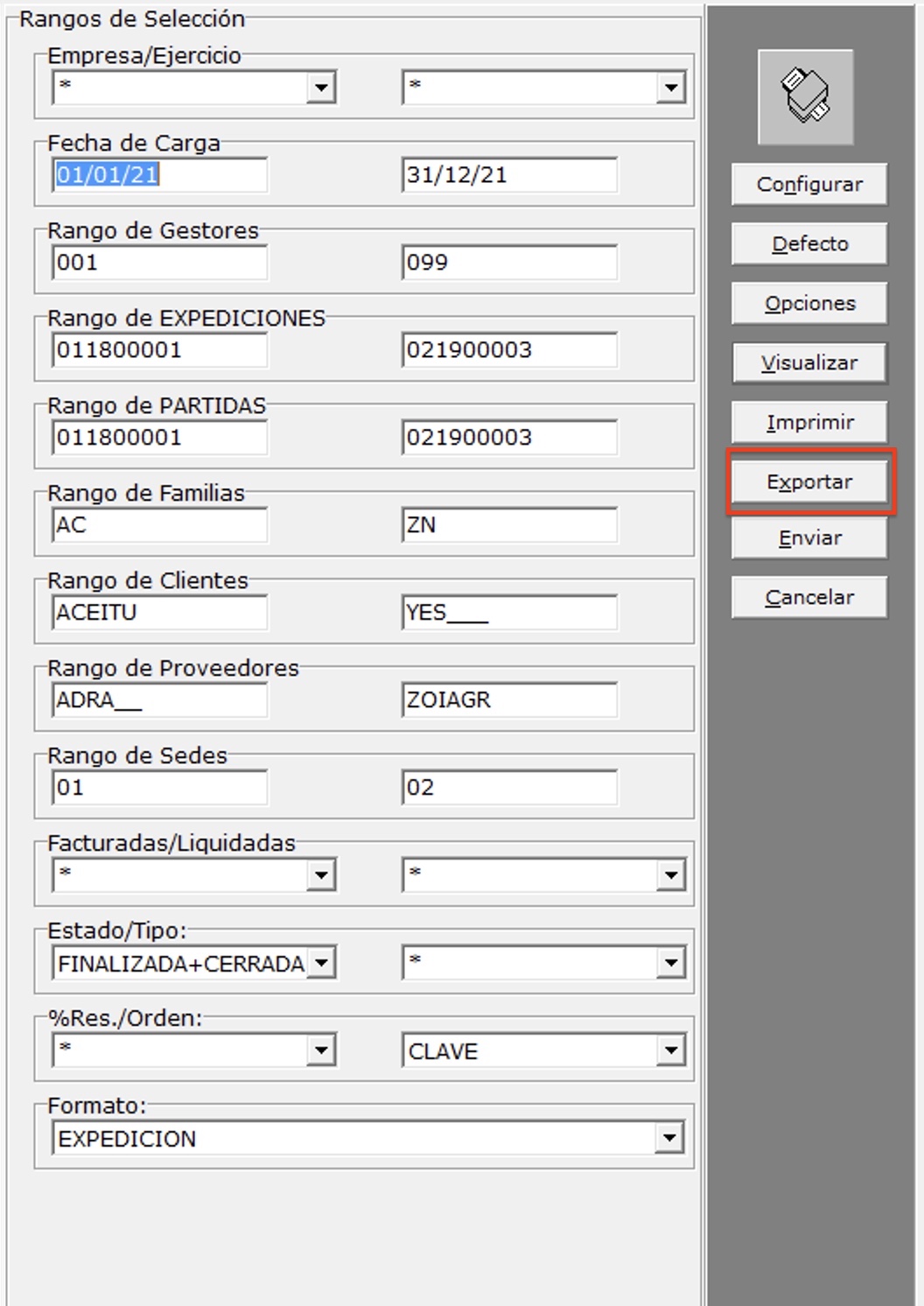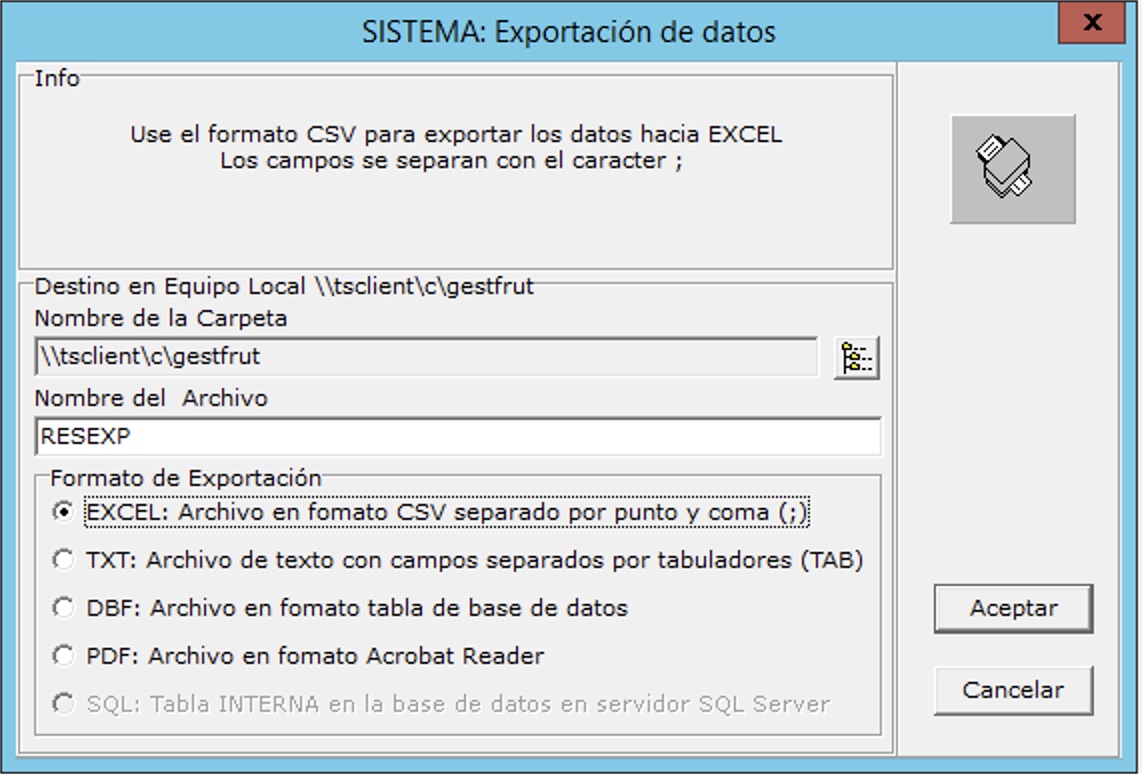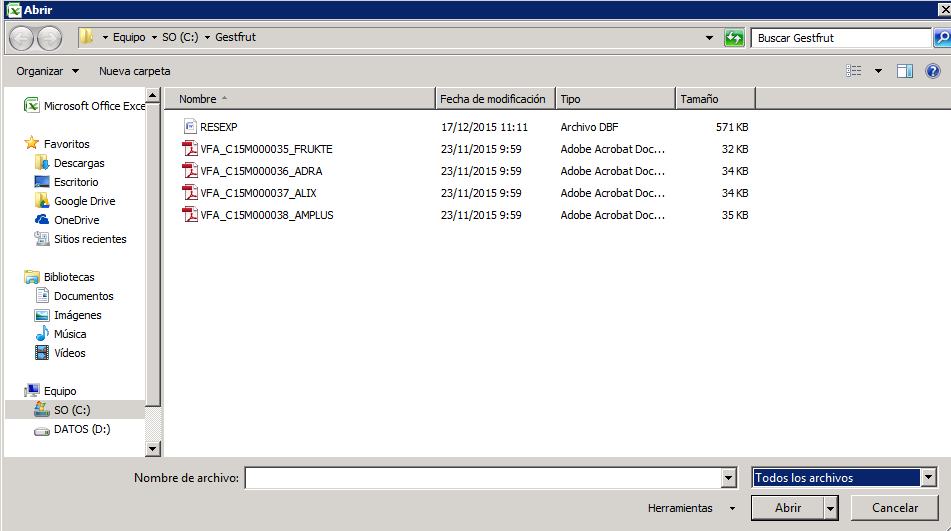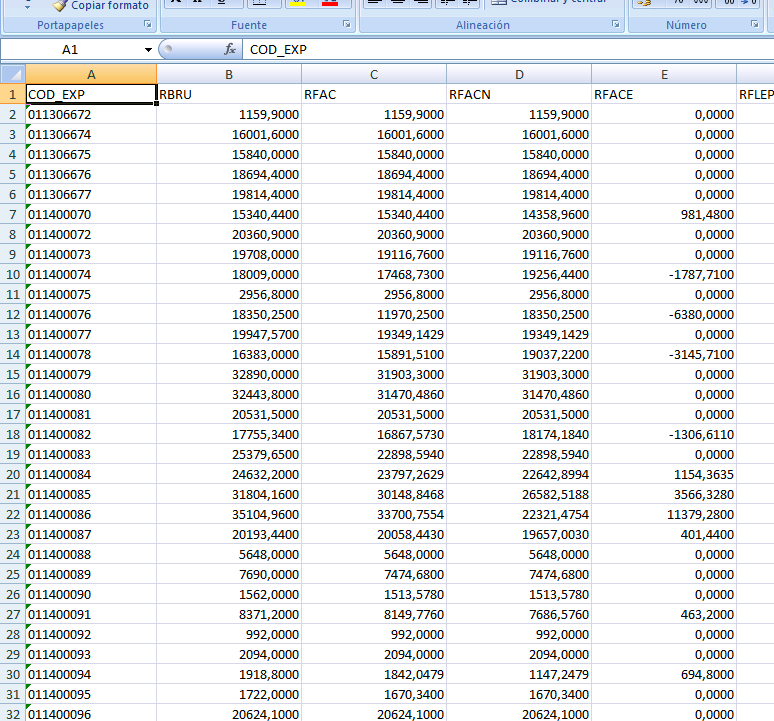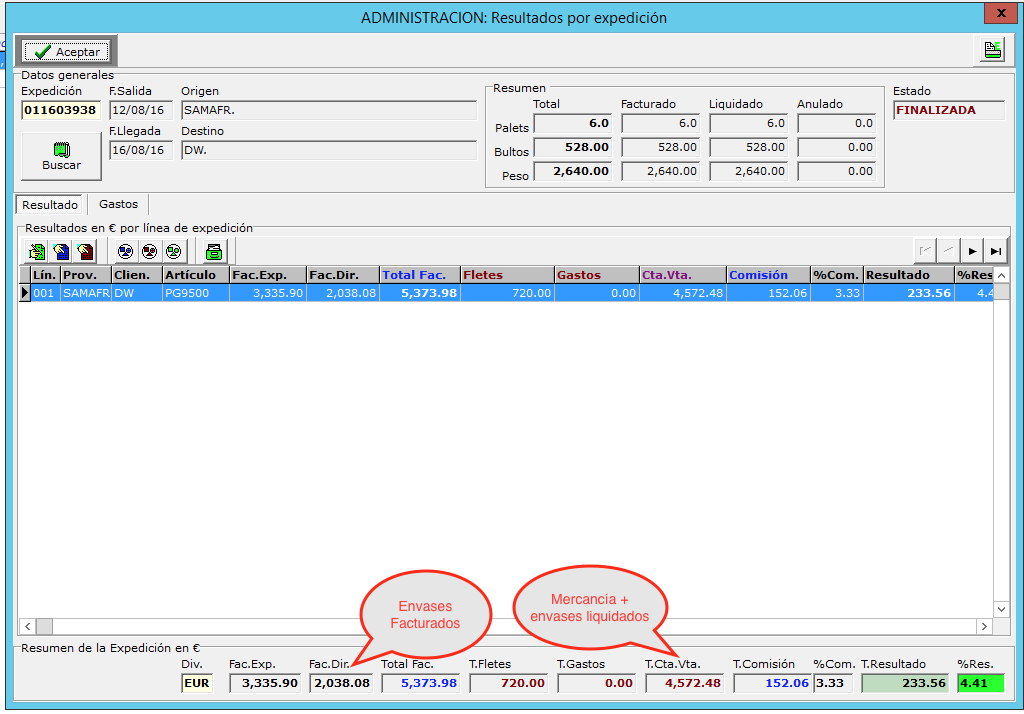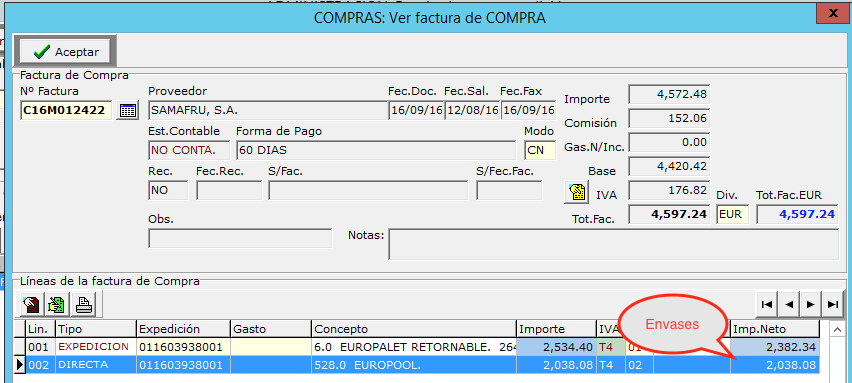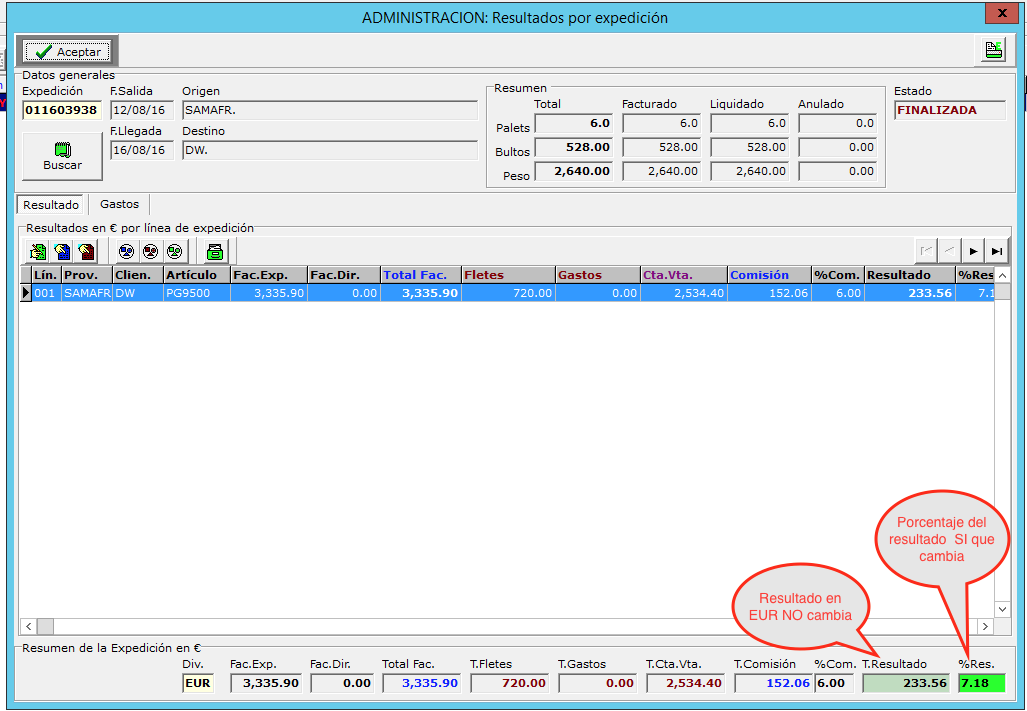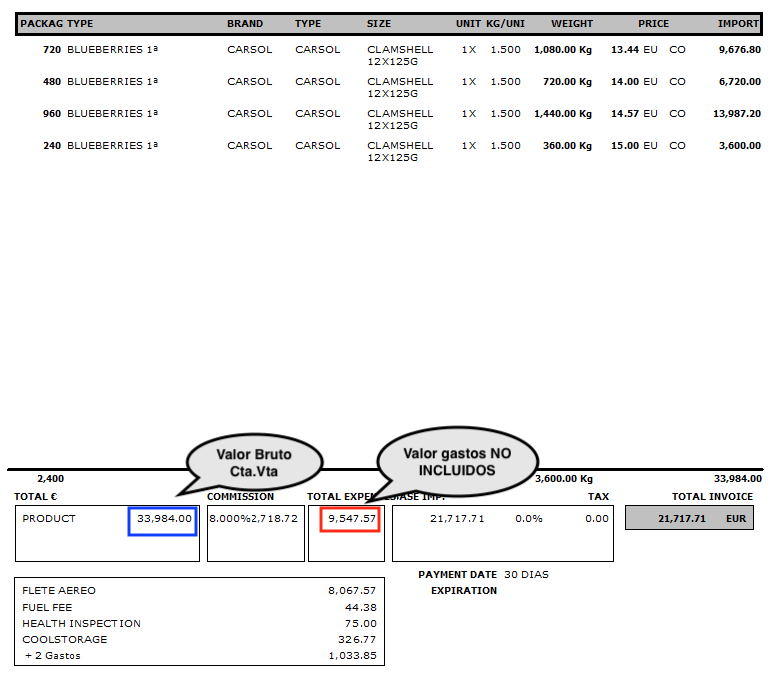Preguntas Frecuentes
Siga estos pasos:
1.- Administración / Resultados / Informe.
2.- Informe agrupado por documento.
3.- Despues pulse defecto y limite por fecha.
4.- Selecciona agrupar por expedición.
5.- Exportar.
Creará un fichero con extension .DBF en tu carpeta local c:\gestfrut
A continuación abres EXCEL , archivo abrir , buscas la carpeta local y seleccionas “TODOS LOS ARCHIVOS” , lo verás y lo cargas.
Cuando la expedición tiene envases retornables se facturan al cliente y se liquidan al proveedor por la misma cantidad e importe. En este caso, el resultado en EUR no se ve afectado, pero si el porcentaje de resultados.
En esta expedición hay 2038.08 EUR de envases, en la pantalla de resultados se muestran así:
En la factura de compra y de venta os envases se reflejan como líneas directas asociadas a la expedición:
En esta expedición si quitamos los envases de la facturación y la liquidación podemos comprobar como el resultado en EUR es el mismo, pero el porcentaje si que cambia , ya que se calcula sobre el valor de la cuenta de venta:
%Res= Resultado EUR / Cuenta de Venta.
Si un gasto se indica como INCLUIDO EN PRECIO, el proveedor no verá el detalle de gastos en su cuenta de venta, sin embargo si el gasto se indica como NO INCLUIDO EN PRECIO entonces el proveedor verá el detalle de los gastos en su cuenta de venta.
En la siguiente imagen se muestra una cuenta de venta donde se han descontado los gastos al proveedor en su cuenta de venta y este puede ver el detalle de esos gastos.
Observe que al descontar esos gastos estamos teniendo un incremento de los ingresos en la expedición pues pagamos menos importe por la cuenta de venta.
Todos los gastos que son a nuestro cargo SI , sean de tipo INCLUIDOS o NO INCLUIDOS se reflejan en la pantalla de resultados en los campos correspondiente.
IMPORTANTE: En la pantalla de resultados el campo CTA.VTA. muestra el VALOR BRUTO CTA.VTA menos el VALOR GASTOS NO INCLUIDOS.